Komma igång med Tableau Mobile
Tips: Vill du driftsätta Tableau Mobile för er organisation? Läs driftsättningsguiden för Tableau Mobile(Länken öppnas i ett nytt fönster).
Versionsinformation
Tillagt i augusti 2025
Utforska Tableau Pulse-rekommendationer
Läs avsnittet Rekommendationer för dig på fliken Pulse för att utforska mätvärden som trendar. Om du väljer rekommendationsrubriken kommer du till en skärm med fler rekommendationer. På platser med en Tableau+-licensutgåva visas även rekommenderade frågor som du kan ställa med Enhanced Q&A. Mer information om de här rekommendationernas synlighet finns i Dölja och visa Tableau Pulse-rekommendationer.
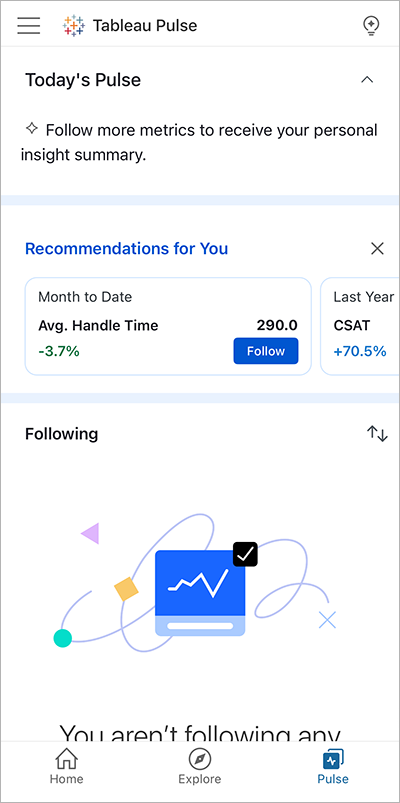
Kom enkelt åt visualiseringar som är kopplade till Snowflake
För visualiseringar där du uppmanas att ansluta till en Snowflake-datakälla sköter Tableau Mobile nu autentiseringen i appen, och du behöver inte öppna en webbläsare för att autentisera. Mer information om hur du konfigurerar en Snowflake-anslutning finns i Konfigurera OAuth för Snowflake-anslutningar.
Lades till maj 2025
Lägga till och ta bort mätvärdesföljare
Nu kan du hantera följare av mätvärden på Pulse-fliken i Tableau Mobile. Tidigare kunde du själv följa eller sluta följa mätvärden, men inte lägga till andra som följare.
När du ändrar filtreringen av ett befintligt Tableau Pulse-mätvärde skapar du ett nytt mätvärde med den uppsättningen filter, såvida det inte redan finns. Följarna från det tidigare mätvärdet överförs inte till det nya mätvärdet. Lägg till följare så att andra kan spåra det nya mätvärdet. Mer information finns i Hantera följare.
Tillagt i april 2025
Dölja mätvärden från insiktssammanfattningen
Tableau Pulse visar en insiktssammanfattning överst på fliken, där viktiga insikter från de mätvärden du följer lyfts fram. Om du inte vill att Tableau Pulse ska inkludera information om specifika mätvärden i den här sammanfattningen kan du dölja dessa mätvärden. De dolda mätvärdena visas fortfarande i avsnittet med mätvärden som du följer och i sammanfattningar, och du kan när som helst visa dem igen.
Om du vill dölja ett mätvärde går du till fliken Tableau Pulse, trycker på menyn Åtgärder (...) för mätvärdet och väljer Uteslut från insiktssammanfattning. Mätvärdet döljs nästa gång insiktssammanfattningen uppdateras. Den här ändringen gäller insiktssammanfattningarna i mejl- och Slack-sammanfattningar samt de sammanfattningar som visas i Tableau Mobile och Tableau Cloud. Mer information finns i Anpassa startsidan och sammanfattningar.

Justera filter för mätvärden
Nu kan du filtrera efter dimension i Tableau Pulse-mätvärden. Tidigare kunde du visa de här filtren i Tableau Mobile, men du kunde inte justera dem. Mer information finns i Justera filter för mätvärden.
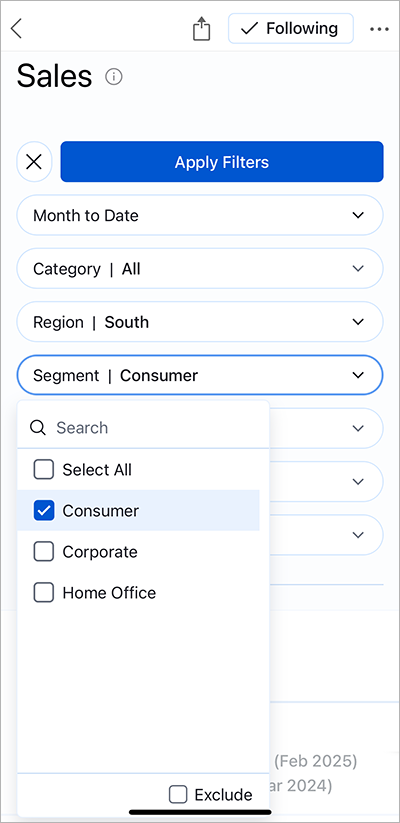
Lades till mars 2025
Få aviseringar om nya ogynnsamma trender
Om Tableau Pulse identifierar en ny ogynnsam trend i data för ett mätvärde som du följer får du en avisering om detta på din mobilenhet. Mer information finns i Få aviseringar om Tableau Pulse-insikter.

Hitta fler insikter med Enhanced Q&A (Tableau+, endast på engelska)
Med Enhanced Q&A (Upptäck) är det enklare att hitta insikter i olika grupper med affärskritiska mätvärden och sedan undersöka dem närmare på sidan Upptäck. Eftersom funktionen drivs av AI i Tableau kan du ställa frågor med dina egna ord för att få svar om data.
När mätvärden i Tableau Pulse grupperas efter datakälla, definition eller tidsintervall använder funktionen Upptäck en statistisk algoritm för att undersöka grupperade mätvärden och hitta insikter som är relevanta, intressanta och värda att undersöka.
Enhanced Q&A finns som en premiumfunktion i Tableau+. Om du vill komma åt Enhanced Q&A i Tableau Mobile väljer du Utforska mer för en grupp mätvärden. Mer information finns i Ställa frågor och hitta insikter i Tableau Pulse.

Lades till december 2024
Visa fler Pulse-mätvärden på din telefon
En förnyad layout av Pulse-fliken visar fler mätvärden på skärmen, så att du snabbt kan få en överblick över dina data. Den här kompakta layouten är tillgänglig för telefoner.
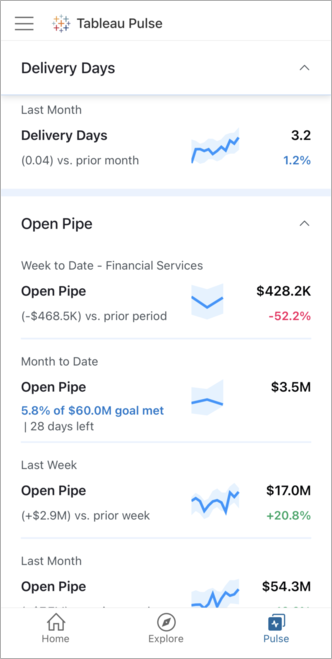
Lades till oktober 2024
Växla mellan Tableau Cloud-platser
Platsväxlaren är nu tillgänglig för användare som är medlemmar på flera Tableau Cloud-platser. Mer information om hur du växlar plats finns i Ändra inställningar eller växla plats. Mer information om hur du förenklar växling mellan de platser som du administrerar finns i Gör det enkelt för användare att växla plats i Tableau Cloud.
Lades till september 2024
Anpassa Pulse-fliken (endast Tableau+)
Du kan nu anpassa Pulse-fliken genom att sortera och gruppera mätvärden för att enkelt hitta de som är viktigast för dig. Mer information finns i Anpassa Pulse-fliken.
Lades till juli 2024
Ställa in Pulse som startsida
Du kan nu ställa in fliken Pulse, Utforska eller Hem som startsida i Tableau Mobile. Mer information finns i Ställa in en startsida.
Ändra tidsfiltret på mätvärden
När du visar ett mätvärde som du följer kan du nu justera tidsfiltret för att se data från olika perioder. Mer information finns i Justera filter för mätvärden.
Lades till juni 2024
Tableau Pulse-påminnelse
Har du någonsin glömt att kontrollera dina data? Tableau Mobile skickar nu en påminnelse när du inte har öppnat Tableau Pulse på ett tag, så att du aldrig missar en insikt. Du kan aktivera eller inaktivera den här typen av påminnelse genom att ändra enhetens aviseringsinställningar för Tableau Mobile.
Spåra data och hitta insikter med Tableau Pulse
Tableau Pulse finns nu för alla Tableau Cloud-platser. I Tableau Mobile ser du Tableau Pulse-mätvärden som du följer, så att du kan få personliga insikter när du är på språng. Mer information finns i Håll dig uppdaterad med dina Tableau Pulse-mätvärden. Tänk på att administratören måste aktivera Tableau Pulse för platsen om du ska kunna komma åt Tableau Pulse via Tableau Mobile.
Prova betaversionen av Tableau Pulse
Tableau Pulse är nu tillgängligt i betaversion för Tableau Mobile. Med Tableau Pulse kan du spåra mätvärden du följer, få insikter och svar på frågor om data. Mer information finns i Håll dig uppdaterad med dina Tableau Pulse-mätvärden.
Ändra ditt tema till mörkt läge
Vi har lagt till ett nytt tema med mörkt läge till Tableau Mobile. Välj inställningar > Tema för att aktivera mörkt läge. Välj från systemstandarden som respekterar din preferens gällande mörkt läge om det är inställt på systemnivån för ljust läge och mörkt läge.

Interagera med underliggande data
När underliggande data visas för en visualisering i Tableau Mobile skapas en interaktiv tabell som kan filtreras per fält. Välj Ladda ner > Data för att se underliggande data, från åtgärdsmenyn (…), i en vy.
Alternativen för Visa data på Tableau Mobile är samma som för Tableau Cloud eller Tableau Server, men optimerade för en mobil skärm. Du måste vara ansluten till Tableau Cloud eller Tableau Server version 2023.1 eller senare för att se den nya upplevelsen med Visa data. Se Visa underliggande data för mer information om data som visas av Visa data och hur de anpassas.
Ett snabbare sätt att öppna länkar
Nu när du öppnar en länk till en vy eller ett mätvärde får du automatiskt möjlighet att logga in på den relevanta platsen innan du dirigeras till innehållet. Tidigare visades ett felmeddelande om du inte var inloggad och du var tvungen att logga in manuellt på platsen. Mer information finns i Öppna externa länkar till vyer och mätvärden.
Om Tableau Mobile
Tableau Mobile är en kompletterande app för Tableau Cloud och Tableau Server, som ger dig tillgång till Tableau-platsen när du är på resande fot. Med Tableau Mobile, som finns för Android och iOS, kan du interagera med innehållet på platsen och hitta datainsikter, även offline.

Tableau Mobile används för att visa visualiseringar, men inte för att skapa dem. Om du vill skapa en visualisering använder du Tableau Cloud eller Tableau Server i en webbläsare.
Hämta Tableau Mobile
Läs de tekniska specifikationerna för Tableau Mobile(Länken öppnas i ett nytt fönster) som innehåller mer om kraven för operativsystem och Tableau-versioner.
Inloggning
När du vill använda Tableau Mobile måste du logga in på ett konto på antingen Tableau Server eller Tableau Cloud. Om du inte har något konto kan du registrera dig för en gratis testversionTableau Cloud(Länken öppnas i ett nytt fönster).
Se till att du är ansluten till företagets VPN, om det behövs, innan du loggar in. Om du har upprepade problem att logga in kontaktar du Tableau-administratören. Autentiseringssättet kan variera beroende på Tableau-miljön.
Tableau Server jämfört med Tableau Cloud
Gå till Tableau-platsen med en webbläsare. Du kan avgöra om du använder Tableau Server eller Tableau Cloud genom att jämföra URL:en i adressfältet med följande exempel.
En plats på Tableau Server:
https://my-server/#/site/my-site/homeEn plats på Tableau Cloud:
https://10az.online.tableau.com/#/site/my-site/home
Du kan inte logga in på Tableau Public (https://public.tableau.com) med Tableau Mobile-appen. Du kan däremot besöka webbplatsen för Tableau Public(Länken öppnas i ett nytt fönster) med mobilenhetens webbläsare.
Logga in på Tableau Server
Om du inte ser inloggningsfönstret väljer du Kom igång i Tableau Mobile.
I fältet Server-URL anger du adressen till Tableau Server. Börja med
https://ellerhttp://och sluta innan symbolen/#. Exempel:https://my-server.Obs! Om du utelämnar
https://ellerhttp://från URL:en använder Tableau Mobile enbart säkra anslutningar (HTTPS).HTTP används inte när du utesluter
http://, eftersom det saknar serververifiering och inte kan hålla kommunikation konfidentiell. Om servern använder HTTP måste du angehttp://i början av URL:en för att ansluta till den servern.Det kan också visas en lista med anpassade servrar som lagts till av administratören. Välj en av dessa servrar för att logga in.
Välj Anslut till server.
Du kommer till serverns inloggningsfönster. Om du inte kan logga in kontaktar du Tableau-administratören för att få hjälp.
Logga in på Tableau Cloud
- Om du inte ser inloggningsfönstret väljer du Kom igång i Tableau Mobile.
- Välj Anslut tillTableau Cloud.
- Du kommer till inloggningsfönstret för Tableau Cloud. Om du inte kan logga in kontaktar du Tableau-administratören för att få hjälp.
Ändra inställningar eller växla plats
- Välj menyikonen i det övre vänstra hörnet av fönstret.
- Välj Inställningar för att ändra standardinställningarna för appen.

- Välj Växla plats och därefter platsen som du vill växla till. Om platsen som du vill växla till inte finns i listan väljer du Logga ut och loggar sedan in på den nya platsen.



